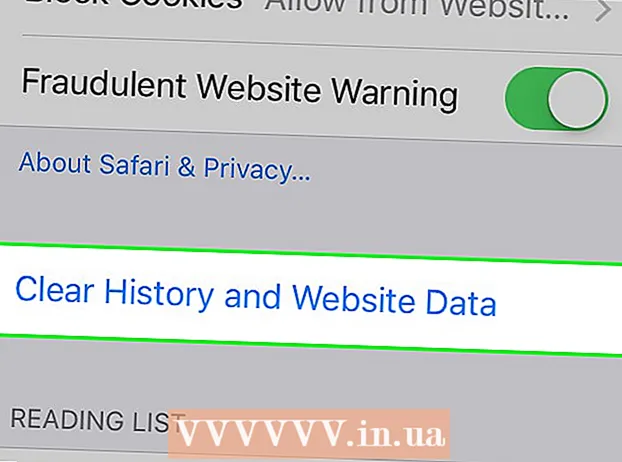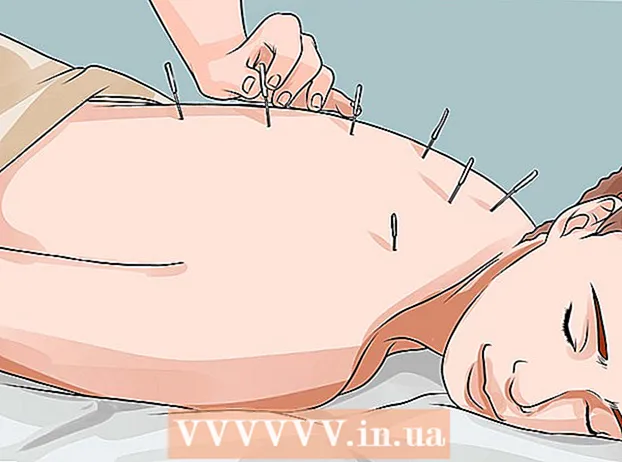நூலாசிரியர்:
Tamara Smith
உருவாக்கிய தேதி:
19 ஜனவரி 2021
புதுப்பிப்பு தேதி:
1 ஜூலை 2024
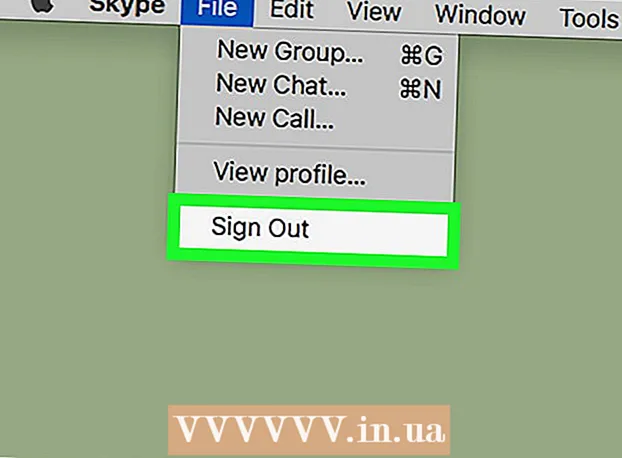
உள்ளடக்கம்
- அடியெடுத்து வைக்க
- 4 இன் முறை 1: உங்கள் மொபைலில்
- முறை 2 இன் 4: விண்டோஸ் ஸ்கைப் பயன்பாட்டைப் பயன்படுத்துதல்
- 4 இன் முறை 3: விண்டோஸில் கிளாசிக் ஸ்கைப் மூலம்
- 4 இன் முறை 4: ஒரு மேக்கில்
- உதவிக்குறிப்புகள்
- எச்சரிக்கைகள்
உங்கள் ஸ்கைப் கணக்கிலிருந்து எவ்வாறு வெளியேறுவது என்பதை இந்த கட்டுரை உங்களுக்குக் கற்பிக்கிறது. விண்டோஸில் உள்ள விண்டோஸ் ஸ்கைப் பயன்பாட்டில் இது சாத்தியம், ஆனால் விண்டோஸ், மேக், ஐபோன் மற்றும் ஆண்ட்ராய்டில் கிளாசிக் ஸ்கைப் பயன்பாட்டிலும் இது சாத்தியமாகும்.
அடியெடுத்து வைக்க
4 இன் முறை 1: உங்கள் மொபைலில்
 திறந்த ஸ்கைப். ஸ்கைப் ஐகானைத் தட்டவும். இது ஒரு நீல மற்றும் வெள்ளை ஸ்கைப் சின்னமாக தெரிகிறது. இது பிரதான ஸ்கைப் பக்கத்தைத் திறக்கும்.
திறந்த ஸ்கைப். ஸ்கைப் ஐகானைத் தட்டவும். இது ஒரு நீல மற்றும் வெள்ளை ஸ்கைப் சின்னமாக தெரிகிறது. இது பிரதான ஸ்கைப் பக்கத்தைத் திறக்கும். - உள்நுழைவு பக்கத்தில் ஸ்கைப் திறந்தால், நீங்கள் ஏற்கனவே ஸ்கைப்பிலிருந்து வெளியேறிவிட்டீர்கள்.
 உங்கள் சுயவிவரப் படத்தைத் தட்டவும். உங்கள் திரையின் மேற்புறத்தில் அதைக் காண்பீர்கள்.
உங்கள் சுயவிவரப் படத்தைத் தட்டவும். உங்கள் திரையின் மேற்புறத்தில் அதைக் காண்பீர்கள். - உங்களிடம் சுயவிவரப் படம் இல்லையென்றால், உங்கள் திரையின் மேலே உள்ள வட்டத்தில் உங்கள் முதலெழுத்துக்களைத் தட்டவும்.
 அமைப்புகள் ஐகானைத் தட்டவும். இது ஒரு கியர் போல வடிவமைக்கப்பட்டுள்ளது மற்றும் உங்கள் திரையின் மேல் வலது மூலையில் காணலாம். இது அமைப்புகள் மெனுவைத் திறக்கும்.
அமைப்புகள் ஐகானைத் தட்டவும். இது ஒரு கியர் போல வடிவமைக்கப்பட்டுள்ளது மற்றும் உங்கள் திரையின் மேல் வலது மூலையில் காணலாம். இது அமைப்புகள் மெனுவைத் திறக்கும்.  கீழே உருட்டி தட்டவும் வெளியேறு. இந்த பொத்தானை அமைப்புகள் மெனுவின் கீழே காணலாம்.
கீழே உருட்டி தட்டவும் வெளியேறு. இந்த பொத்தானை அமைப்புகள் மெனுவின் கீழே காணலாம்.  தட்டவும் வெளியேறு என்று கேட்டபோது. இது உங்களை ஸ்கைப்பிலிருந்து வெளியேற்றும். நீங்கள் மீண்டும் உள்நுழைய விரும்பினால், உங்கள் மின்னஞ்சல் முகவரி (அல்லது தொலைபேசி எண்) மற்றும் கடவுச்சொல்லை உள்ளிட வேண்டும்.
தட்டவும் வெளியேறு என்று கேட்டபோது. இது உங்களை ஸ்கைப்பிலிருந்து வெளியேற்றும். நீங்கள் மீண்டும் உள்நுழைய விரும்பினால், உங்கள் மின்னஞ்சல் முகவரி (அல்லது தொலைபேசி எண்) மற்றும் கடவுச்சொல்லை உள்ளிட வேண்டும்.
முறை 2 இன் 4: விண்டோஸ் ஸ்கைப் பயன்பாட்டைப் பயன்படுத்துதல்
 ஸ்கைப் ஏற்கனவே திறக்கப்படவில்லை என்றால் திறக்கவும். ஸ்கைப் தானாகவே உங்கள் உள்நுழைவு விவரங்களைச் சேமிக்கிறது, எனவே நீங்கள் ஒவ்வொரு முறையும் உள்நுழைய வேண்டியதில்லை. இருப்பினும், நீங்கள் ஒரு கணினியை மற்றவர்களுடன் பகிர்ந்து கொண்டால் இது பாதுகாப்பு சிக்கலை ஏற்படுத்தும்.
ஸ்கைப் ஏற்கனவே திறக்கப்படவில்லை என்றால் திறக்கவும். ஸ்கைப் தானாகவே உங்கள் உள்நுழைவு விவரங்களைச் சேமிக்கிறது, எனவே நீங்கள் ஒவ்வொரு முறையும் உள்நுழைய வேண்டியதில்லை. இருப்பினும், நீங்கள் ஒரு கணினியை மற்றவர்களுடன் பகிர்ந்து கொண்டால் இது பாதுகாப்பு சிக்கலை ஏற்படுத்தும். - உள்நுழைவு பக்கத்தில் ஸ்கைப் திறந்தால், நீங்கள் ஏற்கனவே ஸ்கைப்பிலிருந்து வெளியேறிவிட்டீர்கள்.
 உங்கள் சுயவிவர ஐகானைக் கிளிக் செய்க. ஸ்கைப் சாளரத்தின் மேல் இடது மூலையில் உள்ள சுயவிவரப் படம் இது. நீங்கள் இப்போது ஒரு கீழ்தோன்றும் மெனுவைக் காண்பீர்கள்.
உங்கள் சுயவிவர ஐகானைக் கிளிக் செய்க. ஸ்கைப் சாளரத்தின் மேல் இடது மூலையில் உள்ள சுயவிவரப் படம் இது. நீங்கள் இப்போது ஒரு கீழ்தோன்றும் மெனுவைக் காண்பீர்கள். - நீங்கள் இன்னும் சுயவிவரப் படத்தை அமைக்கவில்லை என்றால், வண்ண பின்னணியில் ஒரு நபரின் நிழல் மட்டுமே காண்பீர்கள்.
 கிளிக் செய்யவும் வெளியேறு. இந்த விருப்பத்தை கீழ்தோன்றும் மெனுவின் கீழே காணலாம். இது உங்களை ஸ்கைப்பிலிருந்து வெளியேற்றும். அடுத்த முறை நீங்கள் ஸ்கைப்பைத் திறக்கும்போது உள்நுழைய உங்கள் மின்னஞ்சல் முகவரி (அல்லது தொலைபேசி எண்) மற்றும் கடவுச்சொல்லை உள்ளிட வேண்டும்.
கிளிக் செய்யவும் வெளியேறு. இந்த விருப்பத்தை கீழ்தோன்றும் மெனுவின் கீழே காணலாம். இது உங்களை ஸ்கைப்பிலிருந்து வெளியேற்றும். அடுத்த முறை நீங்கள் ஸ்கைப்பைத் திறக்கும்போது உள்நுழைய உங்கள் மின்னஞ்சல் முகவரி (அல்லது தொலைபேசி எண்) மற்றும் கடவுச்சொல்லை உள்ளிட வேண்டும்.
4 இன் முறை 3: விண்டோஸில் கிளாசிக் ஸ்கைப் மூலம்
 ஸ்கைப் ஏற்கனவே திறக்கப்படவில்லை என்றால் திறக்கவும். ஸ்கைப் தானாகவே உங்கள் உள்நுழைவு விவரங்களைச் சேமிக்கிறது, எனவே நீங்கள் ஒவ்வொரு முறையும் உள்நுழைய வேண்டியதில்லை. இருப்பினும், நீங்கள் ஒரு கணினியை மற்றவர்களுடன் பகிர்ந்து கொண்டால் இது பாதுகாப்பு சிக்கலை ஏற்படுத்தும்.
ஸ்கைப் ஏற்கனவே திறக்கப்படவில்லை என்றால் திறக்கவும். ஸ்கைப் தானாகவே உங்கள் உள்நுழைவு விவரங்களைச் சேமிக்கிறது, எனவே நீங்கள் ஒவ்வொரு முறையும் உள்நுழைய வேண்டியதில்லை. இருப்பினும், நீங்கள் ஒரு கணினியை மற்றவர்களுடன் பகிர்ந்து கொண்டால் இது பாதுகாப்பு சிக்கலை ஏற்படுத்தும். - உள்நுழைவு பக்கத்தில் ஸ்கைப் திறந்தால், நீங்கள் ஏற்கனவே ஸ்கைப்பிலிருந்து வெளியேறிவிட்டீர்கள்.
 கிளிக் செய்யவும் ஸ்கைப். இந்த தாவல் ஸ்கைப் சாளரத்தின் மேல் இடது மூலையில் அமைந்துள்ளது. நீங்கள் இப்போது ஒரு கீழ்தோன்றும் மெனுவைக் காண்பீர்கள்.
கிளிக் செய்யவும் ஸ்கைப். இந்த தாவல் ஸ்கைப் சாளரத்தின் மேல் இடது மூலையில் அமைந்துள்ளது. நீங்கள் இப்போது ஒரு கீழ்தோன்றும் மெனுவைக் காண்பீர்கள்.  கிளிக் செய்யவும் வெளியேறு. இது கீழ்தோன்றும் மெனுவின் கீழே உள்ளது. இது உங்களை ஸ்கைப்பிலிருந்து வெளியேற்றும், எனவே அடுத்த முறை ஸ்கைப்பைத் திறக்கும்போது உங்கள் உள்நுழைவு விவரங்களை உள்ளிட வேண்டும்.
கிளிக் செய்யவும் வெளியேறு. இது கீழ்தோன்றும் மெனுவின் கீழே உள்ளது. இது உங்களை ஸ்கைப்பிலிருந்து வெளியேற்றும், எனவே அடுத்த முறை ஸ்கைப்பைத் திறக்கும்போது உங்கள் உள்நுழைவு விவரங்களை உள்ளிட வேண்டும்.
4 இன் முறை 4: ஒரு மேக்கில்
 ஸ்கைப் ஏற்கனவே திறக்கப்படவில்லை என்றால் திறக்கவும். ஸ்கைப் தானாகவே உங்கள் உள்நுழைவு விவரங்களைச் சேமிக்கிறது, எனவே நீங்கள் ஒவ்வொரு முறையும் உள்நுழைய வேண்டியதில்லை. இருப்பினும், நீங்கள் ஒரு கணினியை மற்றவர்களுடன் பகிர்ந்து கொண்டால் இது பாதுகாப்பு சிக்கலை ஏற்படுத்தும்.
ஸ்கைப் ஏற்கனவே திறக்கப்படவில்லை என்றால் திறக்கவும். ஸ்கைப் தானாகவே உங்கள் உள்நுழைவு விவரங்களைச் சேமிக்கிறது, எனவே நீங்கள் ஒவ்வொரு முறையும் உள்நுழைய வேண்டியதில்லை. இருப்பினும், நீங்கள் ஒரு கணினியை மற்றவர்களுடன் பகிர்ந்து கொண்டால் இது பாதுகாப்பு சிக்கலை ஏற்படுத்தும். - ஸ்கைப் திறந்திருக்கும் போது, ஸ்கைப் சாளரத்தில் கிளிக் செய்து திரையின் மேற்புறத்தில் உள்ள மெனு பட்டியில் உள்ள ஸ்கைப் விருப்பங்களைக் கொண்டு வரவும்.
- உள்நுழைவு பக்கத்தில் ஸ்கைப் திறந்தால், நீங்கள் ஏற்கனவே ஸ்கைப்பிலிருந்து வெளியேறிவிட்டீர்கள்.
 மெனு உருப்படியைக் கிளிக் செய்க கோப்பு. மெனு பட்டியின் இடது பக்கத்தில் இதை நீங்கள் காணலாம். நீங்கள் இப்போது ஒரு கீழ்தோன்றும் மெனுவைக் காண்பீர்கள்.
மெனு உருப்படியைக் கிளிக் செய்க கோப்பு. மெனு பட்டியின் இடது பக்கத்தில் இதை நீங்கள் காணலாம். நீங்கள் இப்போது ஒரு கீழ்தோன்றும் மெனுவைக் காண்பீர்கள்.  கிளிக் செய்யவும் வெளியேறு. இந்த விருப்பத்தை கீழ்தோன்றும் மெனுவின் கீழே காணலாம். இது உங்களை ஸ்கைப்பிலிருந்து வெளியேற்றும். அடுத்த முறை நீங்கள் மீண்டும் உள்நுழைய விரும்பினால், உங்கள் மின்னஞ்சல் முகவரி (அல்லது தொலைபேசி எண்) மற்றும் கடவுச்சொல்லை மீண்டும் உள்ளிட வேண்டும்.
கிளிக் செய்யவும் வெளியேறு. இந்த விருப்பத்தை கீழ்தோன்றும் மெனுவின் கீழே காணலாம். இது உங்களை ஸ்கைப்பிலிருந்து வெளியேற்றும். அடுத்த முறை நீங்கள் மீண்டும் உள்நுழைய விரும்பினால், உங்கள் மின்னஞ்சல் முகவரி (அல்லது தொலைபேசி எண்) மற்றும் கடவுச்சொல்லை மீண்டும் உள்ளிட வேண்டும்.
உதவிக்குறிப்புகள்
- எந்தவொரு கணக்கையும் போலவே, உங்கள் கணினியை ஒருவருடன் பகிர்ந்து கொண்டால், ஸ்கைப்பிலிருந்து வெளியேறுவது நல்லது.
எச்சரிக்கைகள்
- ஸ்கைப்பை மூடுவது உங்களை ஸ்கைப்பிலிருந்து வெளியேற்றாது.